Ez az oktatóanyag lépésről lépésre ismerteti, hogyan telepíthet TCP/IP hálózati nyomtatót a tartományi munkaállomásokon az Active Directory 2016 csoportházirendjének használatával. Az alábbi nyomtatótelepítési eljárás végrehajtása után közvetlenül a nyomtató IP-címére nyomtathat a tartomány összes munkaállomásáról.
Ha a nyomtatót a csoportházirenden keresztül telepíti, időt nyer, mert nem kell külön telepítenie a nyomtató-illesztőprogramokat minden munkaállomásra, és megkönnyíti az életét a nyomtató kezelésében, mert a nyomtató beállításainak minden módosítása egy helyen (a szerver oldalán) elvégezhető. Ezenkívül biztosítani fogja, hogy az összes hálózati számítógép ugyanazt a nyomtató-illesztőprogramot és ugyanazokat a nyomtatóbeállításokat használja.
Hálózati (TCP/IP) nyomtató beállítása csoportházirend segítségével az Active Directory 2016-ban. (Szerver 2016).
1. lépés. Telepítse és ossza meg a telepíteni kívánt nyomtatót a Server 2016 rendszeren.
1. Először is telepítse a hálózati nyomtatót a Server 2016-ra.* Erre a lépésre azért van szükség, hogy a nyomtató üzembe helyezésekor az összes munkaállomás megkapja a nyomtató-illesztőprogramokat a kiszolgálóról.
* Megjegyzések:
1. Telepítheti a nyomtatót AD-kiszolgálóra vagy bármely más, a tartományához tartozó kiszolgálóra.
2. Hálózati nyomtató telepítése (IP-címének használatával) a Server 2016-on:
a. Navigáljon ide Kezelőpanel -> Eszköz és nyomtatók.
b. az „Eszköz és nyomtatók” részben kattintson a gombra Nyomtató hozzáadása.
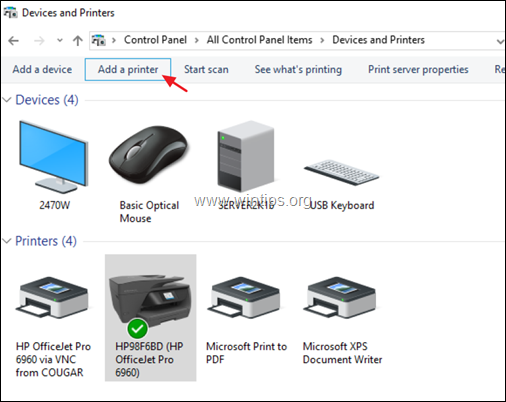
c. Akkor válassz A kívánt nyomtató nem szerepel a listában.
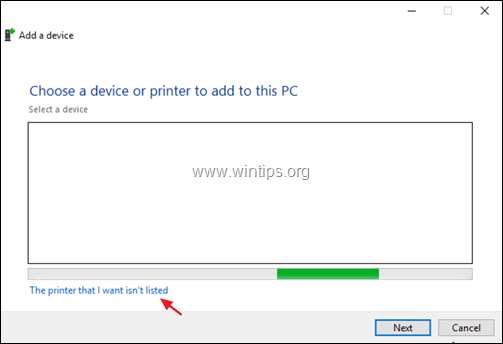
d. Válassza ki Nyomtató hozzáadása TCP/IP-cím vagy gazdagépnév használatával és kattintson Következő.
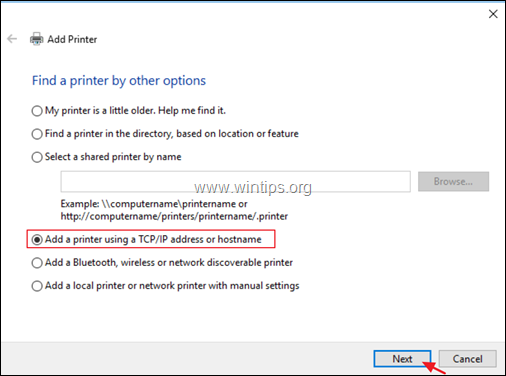
e. A következő képernyőn írja be a Printer's nevet IP-cím és kattintson Következő.
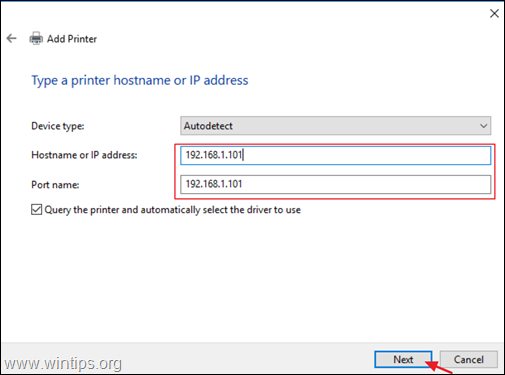
f. Ezután folytassa a nyomtató illesztőprogramjainak telepítésével.
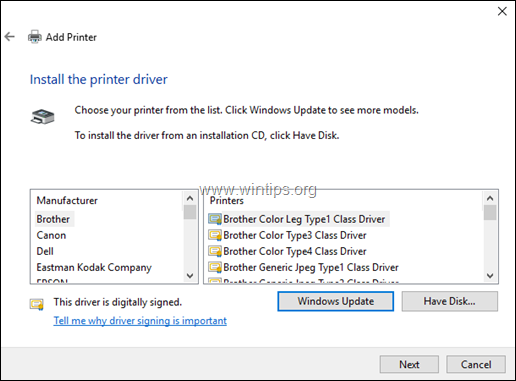
2. Ha befejezte a nyomtató telepítését, jelölje be a Ossza meg ezt a nyomtatót doboz, típus a nyomtató megosztási nevét, és kattintson Alkalmaz. *
* Jegyzet: Ha 32 bites operációs rendszerrel rendelkező munkaállomásai vannak, kattintson a gombra További illesztőprogramok gombot a 32 bites nyomtató-illesztőprogram telepítéséhez az x86-os munkaállomásokhoz.
3. Ha kész, kattintson rendben majd folytassa a következő lépéssel.
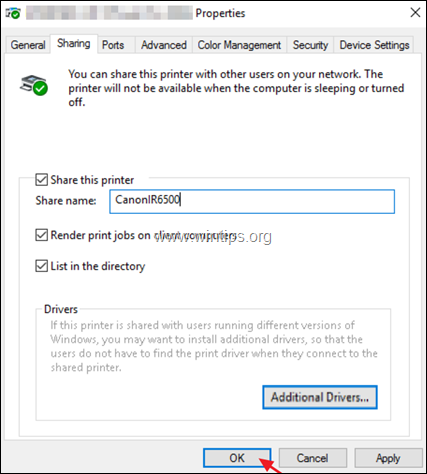
2. lépés. Telepítse a hálózati nyomtatót a Domain 2016 munkaállomásokon.
1. Nyissa meg a Kiszolgálókezelő irányítópultját, majd a Eszközök menüt nyissa meg Nyomtatókezelés.
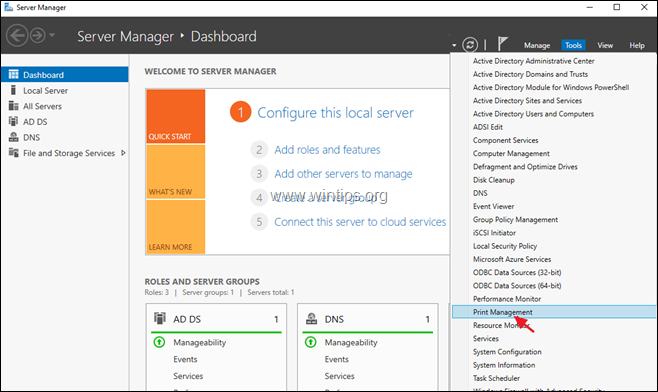
2. A Printer Management oldalon lépjen a következő helyre: Nyomtatószerverek -> Kiszolgálónév -> Nyomtatók.
3. Kattintson a jobb gombbal a telepíteni kívánt nyomtatóra, és válassza ki Telepítés csoportházirenddel.
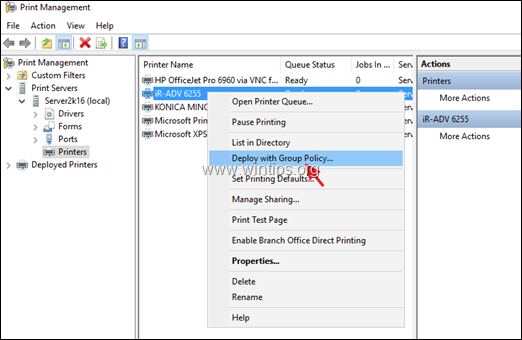
4. Kattintson az Új csoportházirend-objektum ikonra, és hozzon létre egy új csoportházirend-objektumot a telepíteni kívánt nyomtatóhoz.
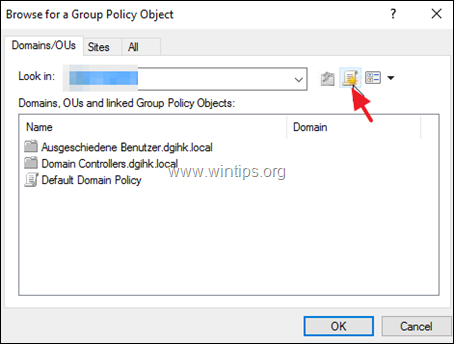
5. Írja be az új csoportházirend-objektum nevét (pl. írja be a telepíteni kívánt nyomtató nevét), majd kattintson rendben.
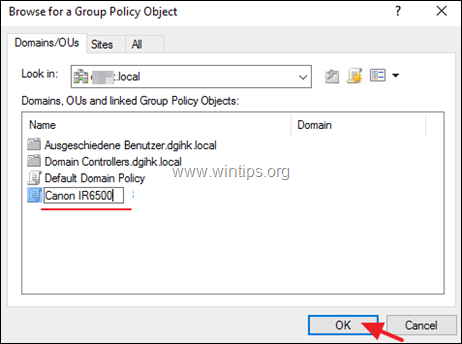
6. A „Telepítés csoportházirenddel” opcióknál válassza ki:
- Azok a felhasználók, akikre a csoportházirend-objektum vonatkozik (felhasználónként): ha a nyomtatót a domain adott felhasználói számára szeretné telepíteni, vagy…
- A számítógépek, amelyekre a csoportházirend-objektum vonatkozik (gépenként), ha a nyomtatót minden olyan felhasználóhoz szeretné telepíteni, aki ugyanazt a munkaállomást használja.
6a. Ha kész, kattintson a Hozzáadás Gomb.
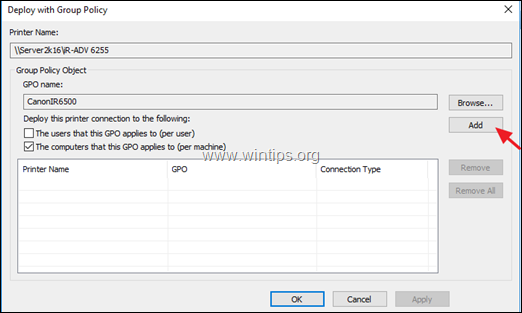
7. Ezután kattintson Alkalmaz.
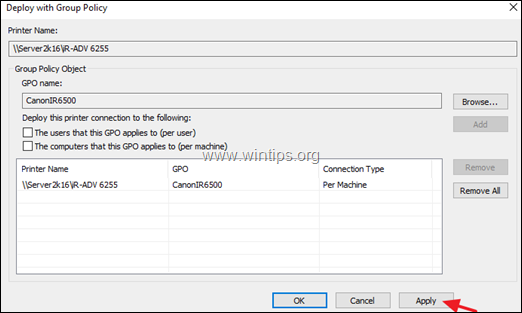
8. Kattintson rendben a "A nyomtató telepítése vagy eltávolítása sikeres volt" üzenetnél.
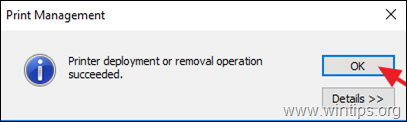
9. Most győződjön meg arról, hogy a hálózati nyomtató telepítve van a tartományban:
a. Kattints a Tallózás gomb.
b. Kattintson a jobb gombbal a telepített nyomtató házirend-objektumára, és válassza ki Szerkesztés.
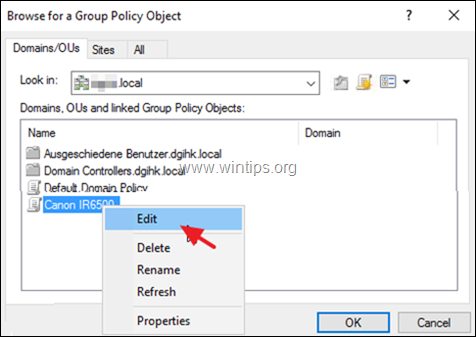
c. A „Helyi csoportházirend” szerkesztő bal oldali ablaktáblájában navigáljon a következőhöz:
- Számítógép konfigurációja > Házirendek > Windows beállítások > Telepített nyomtatók
d. A megfelelő helyen a nyomtató mellett a "Bevezetve" állapotot kell látnia.
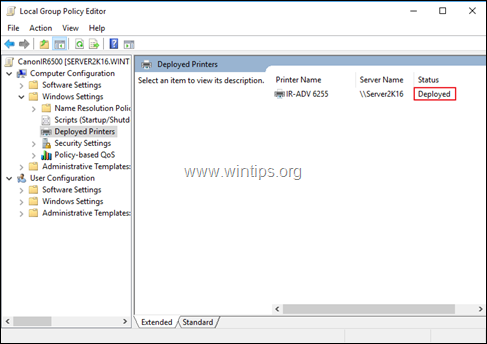
10. Végül indítsa újra az összes munkaállomást a telepítés befejezéséhez. (a nyomtató telepítéséhez a munkaállomásokra). A munkaállomások újraindítása után a telepített nyomtatónak minden munkaállomáson szerepelnie kell az „Eszköz és nyomtatók” csoportban.
Ez az! Tudassa velem, ha ez az útmutató segített Önnek, és hagyja meg véleményét tapasztalatairól. Lájkold és oszd meg ezt az útmutatót, hogy másoknak is segíthess.